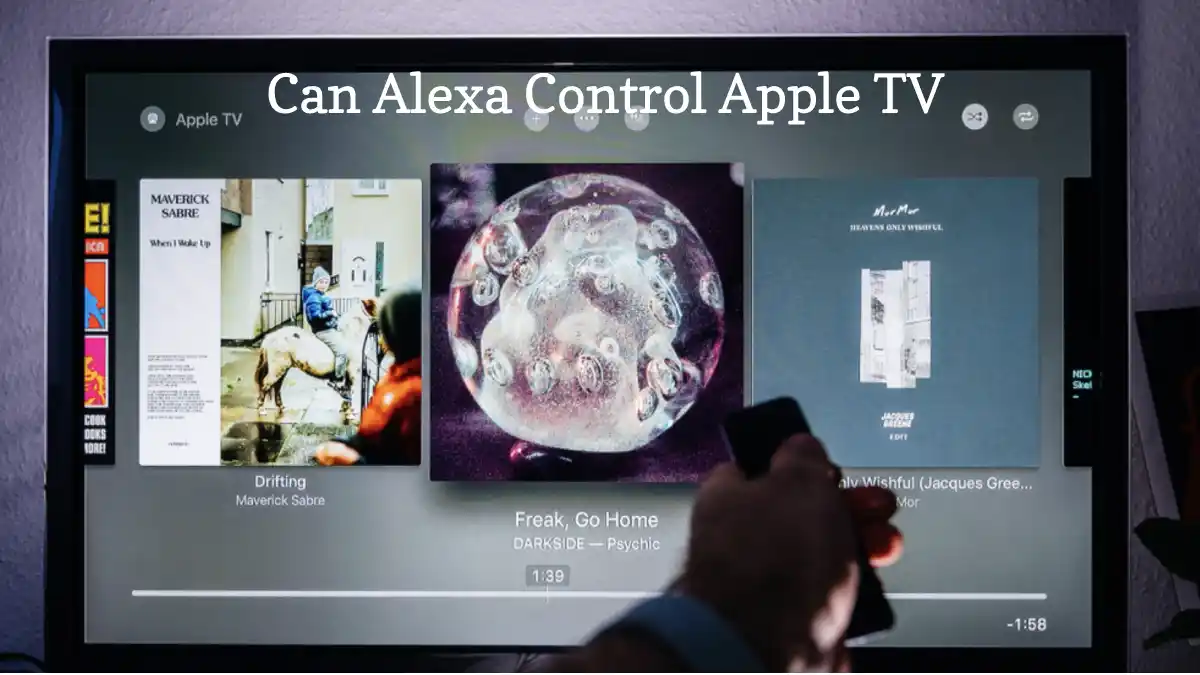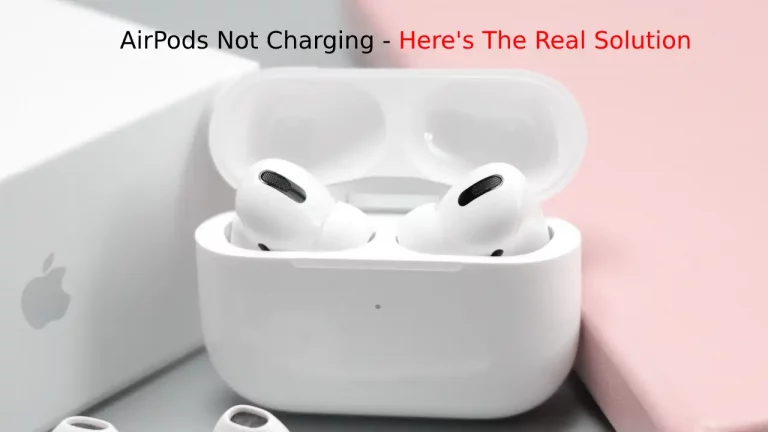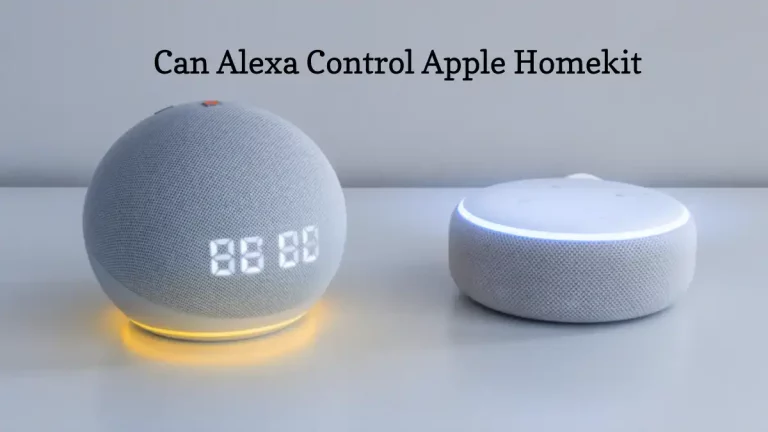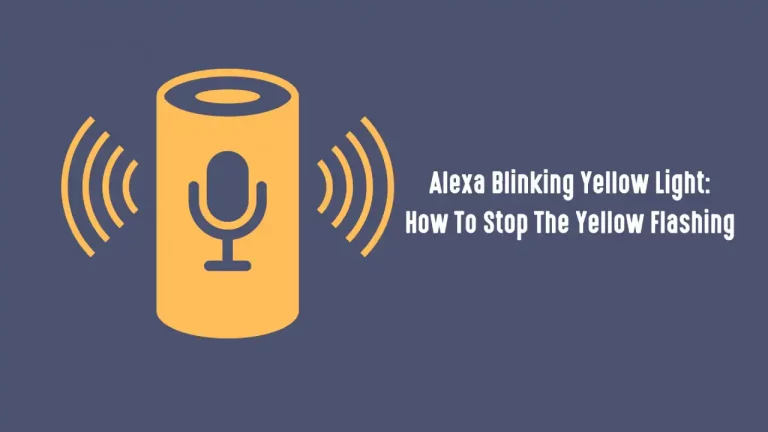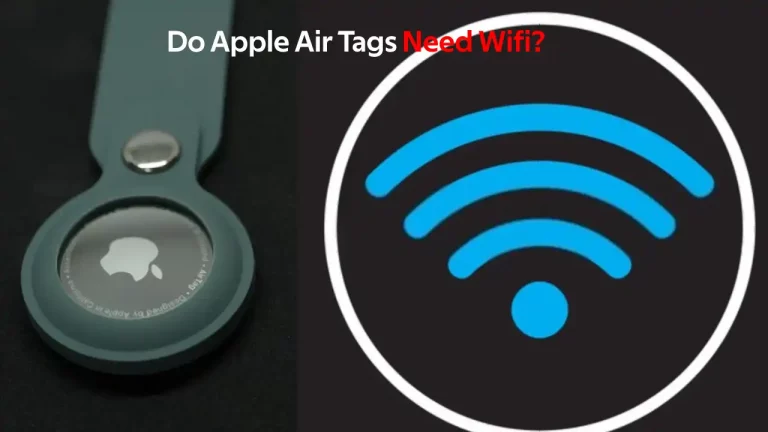Alexa è un modo eccellente per personalizzare la tua casa intelligente, come usare l'assistente intelligente per creare abilità personalizzate nell'applicazione. Collegare diversi marchi all'assistente vocale è un modo fantastico per controllare e interagire con i tuoi dispositivi.
Alexa può controllare Apple TV? Alexa non ha un'integrazione diretta per Apple TV, ma puoi utilizzare funzioni semplici come riproduzione/pausa e controllo del volume se disponi di altoparlanti intelligenti collegati alla TV. Per ulteriori funzionalità, avrai bisogno di un terzo dispositivo come Harmony Hub Remote che puoi collegare al tuo Alexa e dare comandi alla tua Apple TV.
Continua a leggere per scoprire come collegare altri dispositivi per accedere a più funzioni con Alexa e Apple TV e risolvere alcuni dei problemi che possono verificarsi.
Alexa può controllare Apple TV?
Puoi controllare la tua Apple TV con il tuo Alexa, ma ci sono limitazioni su quanto puoi controllare senza collegare un altro dispositivo.
Poiché Alexa non ha un'integrazione diretta per Apple TV, utilizzerai controlli semplici come riproduzione/pausa e livelli del volume solo se disponi di altoparlanti intelligenti.
Tuttavia, l'utilizzo del Bluetooth tramite Alexa per controllare gli altoparlanti può essere problematico e non è sempre l'opzione più praticabile con una Apple TV.
Collegamento del telecomando Harmony
Se desideri ottenere più funzionalità con i tuoi dispositivi intelligenti e la tua Apple TV, collegare il tuo Alexa al telecomando Harmony Hub può aiutarti a inviare più comandi alla tua TV.
Sono disponibili due tipi di telecomando tra cui scegliere: il telecomando basato su hub e il telecomando IR.
Collegamento di un telecomando basato su hub
Per collegare il telecomando Harmony basato su hub all'Apple TV:
- Aggiungi l'app Harmony al tuo dispositivo mobile e aprila.
- Selezionare l'opzione "Menu” in alto a sinistra, poi “Configurazione dell'armonia"Dal menu a discesa.
- Clicca sul "Aggiungi/Modifica dispositivi ; Attività" opzione.
- Selezionare "dispositivi”, quindi fare clic su “Aggiungi dispositivo" opzione situata nella parte inferiore dello schermo.
- Fai clic su "Cerca dispositivi Wi-Fi" e Harmony cercherà la tua Apple TV. Assicurati di collegare la TV al Wi-Fi di casa.
- Verrà visualizzato un messaggio che ti chiede di creare un'attività. Fare clic su "Sì" e segui le istruzioni per creare un "Guarda Apple TV" Attività.
Una volta completata l'attività, Harmony sarà in grado di controllare la tua Apple TV e collegare il tuo Alexa all'hub Harmony per utilizzare i comandi vocali.
Collegamento di un telecomando IR
Per collegare il telecomando IR:
- Prendi il desktop Software MyHarmony e accedi.
- Vai Schermata Galleria remota e seleziona il tuo dispositivo.
- Fai clic sul pulsante "dispositivi" opzione sul lato sinistro dello schermo, quindi selezionare "Aggiungi dispositivo. "
- Inserisci le informazioni sul tuo dispositivo con Apple nella sezione "Costruttore" casella di testo e il numero del modello della tua Apple TV nella "Numero di modello del dispositivo" casella di testo. Verrà visualizzato un messaggio per selezionare la generazione della tua Apple TV.
Successivamente, dovrai impostare un'attività che ti consenta di utilizzare i comandi per controllare la tua TV:
- Nel menu che si trova sul lato sinistro dello schermo, seleziona "Attività” scheda, quindi fare clic su “Aggiungi attività"Pulsante.
- Selezionare l'opzione "Guarda Apple TV"Tipo attività e fai clic su "Avanti“. Riceverai una serie di istruzioni da seguire per completare la configurazione dell'attività.
- Sincronizza il telecomando dopo aver apportato le modifiche.
Ora puoi collegare il telecomando ad Alexa e iniziare a utilizzare i comandi vocali per avviare le attività per controllare la tua Apple TV.
Come impostare i comandi di Alexa?
Ora che il tuo Alexa si connette con la tua Apple Tv, devi configurare i comandi vocali nell'applicazione Alexa in modo da poter utilizzare facilmente i tuoi dispositivi intelligenti.
Per impostare i comandi di Alexa:
- Apri l'app Alexa sul tuo dispositivo mobile e fai clic sul menu a discesa nell'angolo in alto a sinistra della schermata Home.
- Selezionare l'opzione "Routine" opzione per aprire il menu Routine e fare clic su "+” in alto a destra per aggiungere una nuova routine.
- Selezionare l'opzione "+” accanto all'area “Quando ciò accade” del menu.
- Fai clic sul pulsante "Voce” opzione, che aprirà un prompt per inserire la frase di attivazione per avviare la routine. Inserisci la tua frase preferita ma ricorda di non inserire un punto o qualsiasi altro segno di punteggiatura alla fine della frase.
- Ora puoi aggiungere un'azione che avverrà dopo la frase di attivazione. Clicca il '+” pulsante nel “Aggiungere azione” del menu e scegli l'opzione “Smart Home”.
- Fai clic sull'opzione "Controllo dispositivo" e scorri fino a trovare il tuo dispositivo Harmony.
Puoi scorrere le opzioni di controllo e impostare una routine per le azioni di Apple TV che desideri controllare. Se desideri maggiori dettagli sulla configurazione di routine e altri comandi sul tuo Alexa, puoi controllare il Funzionalità di Amazon Alexa .
Perché il tuo Alexa non si connette?
Se hai problemi di connessione, è probabilmente a causa di un problema di connessione al tuo Wi-Fi. Il modo più semplice per risolvere un problema di connessione Wi-Fi è riavviare il dispositivo.
Scollega l'alimentatore sul retro del dispositivo e attendi alcuni secondi prima di ricollegarlo. Il dispositivo dovrebbe connettersi automaticamente.
Se i problemi persistono, puoi forzare il tuo dispositivo a dimenticare la tua rete Wi-Fi e provare a configurarla di nuovo.
- Vai al sito web di Amazon e seleziona “Account; Impostazioni."
- Scorri fino a visualizzare l'opzione "I tuoi contenuti e dispositivi" e fai clic su di essa.
- Vai alla pagina "Gestisci contenuti e dispositivi" e seleziona "Impostazioni" che si trova sulla destra.
- Dovresti vedere un elenco in "Password Wi-Fi salvate" per trovare la tua rete.
- Fai clic su "Elimina".
Ora puoi accedere alla tua rete Wi-Fi. Se la connessione continua a non funzionare, dovresti riavviare il router.
Considerazioni finali
Non esiste un modo diretto per collegare il tuo Alexa alla tua Apple TV a meno che tu non sia disposto ad avere un controllo minimo. Nella maggior parte dei casi, avrai bisogno di un terzo dispositivo per collegarti alla tua TV e impostare comandi che puoi quindi attivare a voce tramite il tuo Alexa.
Sebbene non sia un processo intuitivo, rende il controllo dei tuoi dispositivi intelligenti molto più accessibile una volta impostato tutto.
Se devi connettere Apple Homekit ad Alexa, dai un'occhiata a questo post "Alexa può controllare Apple Homekit".